Для чего предназначен сетевой LAN порт на современных телевизорах. Какие функции доступны при подключении ТВ к интернету по кабелю. Чем отличается LAN от Wi-Fi на Smart TV.
Что такое LAN разъем на телевизоре
LAN (Local Area Network) разъем на телевизоре — это сетевой порт для подключения ТВ к локальной сети и интернету с помощью кабеля Ethernet. Он представляет собой стандартный 8-контактный разъем RJ-45, аналогичный сетевым портам на компьютерах и ноутбуках.
Наличие LAN порта позволяет подключить телевизор к домашней сети и получить доступ к различным онлайн-сервисам и функциям Smart TV. При этом проводное подключение обеспечивает более стабильное и быстрое соединение по сравнению с Wi-Fi.
Для чего нужен LAN разъем на ТВ
Основные цели использования сетевого LAN порта на телевизоре:
- Подключение к интернету для работы функций Smart TV
- Доступ к онлайн-кинотеатрам и видеосервисам
- Просмотр потокового видео и IPTV
- Обновление прошивки и программного обеспечения ТВ
- Подключение к домашней сети для доступа к медиафайлам
- Использование DLNA для стриминга контента с других устройств
Преимущества LAN подключения перед Wi-Fi
Проводное подключение телевизора через LAN порт имеет ряд преимуществ по сравнению с беспроводным Wi-Fi:
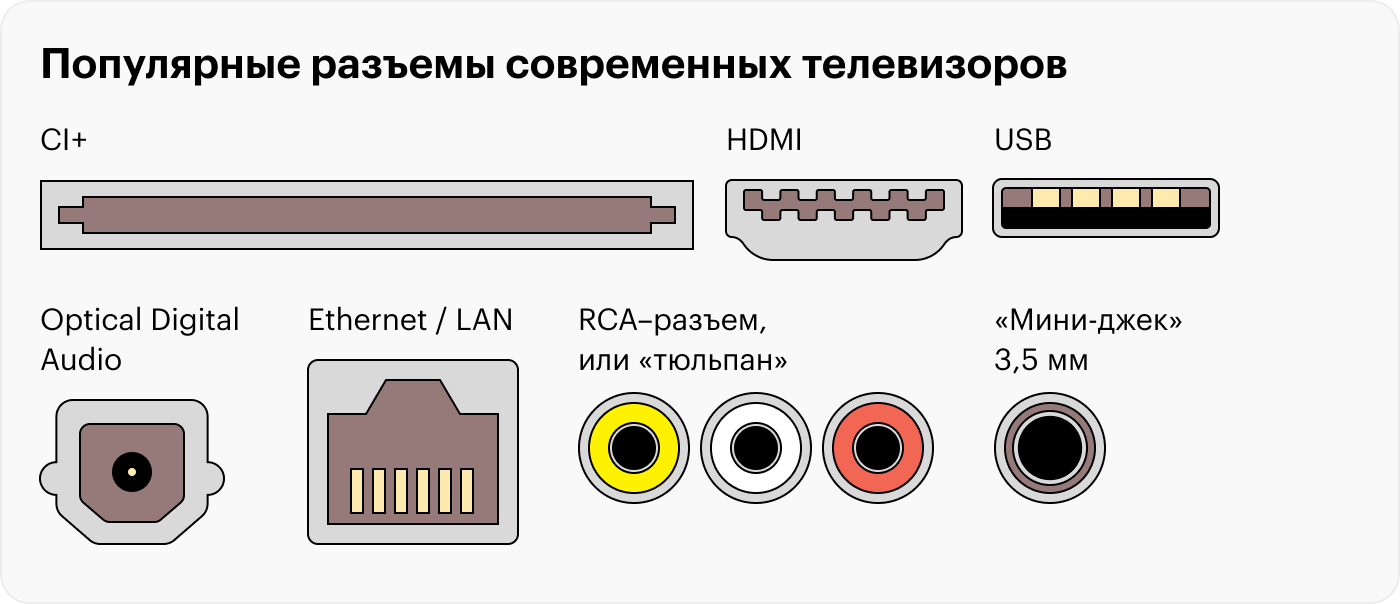
- Более высокая и стабильная скорость интернет-соединения
- Отсутствие помех и наводок, влияющих на качество сигнала
- Низкая задержка при передаче данных
- Повышенная безопасность сетевого подключения
- Не требуется настройка беспроводного соединения
Как подключить телевизор через LAN разъем
Для подключения телевизора к интернету через LAN порт потребуется:
- Сетевой кабель (патч-корд) с разъемами RJ-45
- Роутер или коммутатор с свободным LAN портом
- Подключить один конец кабеля к LAN разъему на ТВ
- Второй конец подключить к свободному порту на роутере
- Включить телевизор и настроить сетевое подключение в меню
После этого телевизор получит доступ в интернет и локальную сеть. Может потребоваться дополнительная настройка для работы онлайн-сервисов.
Нужен ли LAN разъем, если есть Wi-Fi
Наличие встроенного Wi-Fi модуля в современных Smart TV не отменяет необходимость LAN порта. Проводное подключение имеет ряд преимуществ:
- Более стабильное и быстрое соединение для просмотра тяжелого контента
- Возможность использования в местах со слабым Wi-Fi сигналом
- Подключение в случае неисправности Wi-Fi модуля
- Более удобное подключение стационарных ТВ
Поэтому LAN разъем остается востребованной опцией даже при наличии беспроводного модуля.

Использование LAN на телевизоре без Smart TV
На некоторых недорогих моделях телевизоров может присутствовать LAN порт при отсутствии функций Smart TV. В этом случае сетевое подключение может использоваться для:
- Обновления прошивки телевизора
- Работы DLNA для просмотра медиафайлов по сети
- Подключения внешних устройств через сеть
- Диагностики и сервисного обслуживания ТВ
Таким образом, даже на простых моделях LAN разъем может быть полезен для расширения функциональности.
Особенности настройки сетевого подключения
При подключении телевизора через LAN порт обычно не требуется сложная настройка. В большинстве случаев достаточно:
- Подключить сетевой кабель к ТВ и роутеру
- Включить телевизор и зайти в настройки сети
- Выбрать тип подключения «Проводная сеть»
- Включить автоматическое получение IP-адреса
- Подождать подключения к сети
После этого телевизор должен получить доступ в интернет. При возникновении проблем может потребоваться ручная настройка сетевых параметров.
Возможные проблемы с LAN подключением
При использовании проводного подключения телевизора могут возникать следующие проблемы:

- Отсутствие соединения из-за неисправности кабеля
- Конфликт IP-адресов в локальной сети
- Некорректные настройки DNS-серверов
- Проблемы с DHCP на роутере
- Неправильная настройка брандмауэра
- Физическое повреждение LAN разъема на ТВ
В большинстве случаев проблемы решаются проверкой кабеля и корректировкой сетевых настроек телевизора и роутера.
Заключение
LAN разъем на современных телевизорах предоставляет удобный способ подключения к интернету и домашней сети. Он обеспечивает стабильное высокоскоростное соединение для просмотра онлайн-контента и использования Smart TV функций. Даже при наличии Wi-Fi модуля, проводное подключение остается востребованной опцией из-за своих преимуществ.
теория и отличие от WAN
Мальчишки и девчонки, приветствую вас! Что-такое LAN? LAN – это Local Area Network – локальная сеть, в отличие от WAN. С вами портал WiFiGid и лично я, Ботан, с умными терминами. Наскучило? Ничего не понятно? Дальше будет все намного проще, разжеванно и по полочкам. Предлагаю ознакомиться с этой супер статьёй!
А если что-то вдруг останется непонятным, вы всегда сможете написать в комментарии свой вопрос или пожелание, а я или кто-то из нашей обезбашенной команды на него обязательно ответит.
Теория на пальцах про LAN и разъем LAN
Итак, давайте все сначала, и будем постепенно углубляться в понятие:
LAN – Local Area Network – Локальная вычислительная сеть – в простонародье «Локальная сеть»
Ключевое слово здесь – «Локальная». Т.е. отделенное от внешнего мира. Давайте на простом: вот сидите вы в своей квартире – это локальное пространство. А улица – это общее пространство. Так и с сетями – есть локальная сеть, а есть внешняя глобальная (Интернет).
Для справки – сеть – объединение устройств через сетевой кабель или Wi-Fi для передачи данных. Мало ли кто не знал.
Чтобы еще больше упростить – любое устройство в сети дома или в офисе – локальная сеть, Интернет – глобальная. Больше обычному человеку знать и не нужно. Вот пример типичной домашней сети:
Да! Мы не всегда замечаем, что у нас дома подключено так много устройств, но на практике обычно так – у каждого члена семьи по телефону, планшету и ноутбуку… А еще подключается к вашей локальной сети через Wi-Fi злой соседский пацан из 5 «Г» местной школы – он тоже находится в вашей сети, а не во внешней.
LAN порты – порты на роутере для выхода в локальную сеть.
Устройства локальной сети
Связующее звено на картинке и в обычно квартире – роутер (по-другому маршрутизатор). Именно он создает в себе локальную сеть, а все устройства, подключенные к нему, входят в эту сеть. Что сейчас обычно подключают к нему:
- Компьютер – через провод.
- Ноутбук – уже обычно через Wi-Fi.
- Смартфоны – через Wi-Fi.
- Планшеты – через Wi-Fi.
- Телевизоры – у меня один по проводу, второй через Wi-Fi.
И это самые типичные представители домашней сети. А кроме этого могут встретиться всякие коммутаторы, повторители, умные розетки, видеокамеры и т.д. Все это тоже находится в вашей зоне LAN.
Подключение и порты
Здесь расскажу про подключение к LAN. Есть 2 варианта:
- Через Wi-Fi.
- Через провод.
Здесь стоит понять, что все крутится вокруг роутера. Все, что подключается к роутеру – LAN. К чему подключается роутер – WAN. Как входящее и исходящее соединение.
Роутер сам может подключаться через Wi-Fi, но обычно все-таки подключаются к нему. Кто подключился – сразу же попадает в локальную сеть. Другой вариант – подключиться по проводу. Для этого заглянем на заднюю сторону любого среднего роутера:
Обратите внимание на LAN порты – их обычно несколько, и они как правило желтые (и то, и то не всегда). На них пишется LAN, или локальная сеть или как-то еще. Перепутать с другими сложно. Порт WAN специально выносят отдельно и выделяют. Итого – хотите подключить что-то в свою локальную сеть – подключайте только в порты LAN. Хотите соединить роутер с провайдером (для доступа в интернет, 99% случаев) или другим роутером (например, для извращенного режима повторителя) – используйте интерфейс WAN.
Сейчас и порты LAN, и порты WAN как правило имеют одинаковый тип разъема для кабеля витой пары Ethernet – RJ-45. Но так может быть не всегда. Так ADSL модем может использовать для локальной сети RJ-45 (LAN), а для подключения в интернет по телефонному кабелю – RJ-11 (WAN). Разъем LAN преимущественно все последнее время – RJ-45.
LAN – черные порты, WAN – синий, есть 2 порта для телефонии
WAN и LAN – в чем же разница?!
Начнем издалека:
LAN – Local Area Network – локальная сеть
WAN – Wide Area Network – глобальная сеть
Читаем: LAN – ЛАН, WAN – ВАН
Есть широкий смысл и узкий. В широком смысле я уже отличие назвал выше – есть ваша домашняя личная сеть, а есть сеть, к которой могут подключаться все устройства мира – Интернет. В широком смысле WAN и есть интернет. В основном это отличие и просят везде в школах и вузах. Там просят и основные отличия:
- Размер сети – Интернет повсеместен (речь не идет уже даже о Земле, так как его применяют и на орбите, а в будущем, возможно, будет применение и на других планетах, и это не ограничит WAN лишь нашим земным шаром), LAN сеть – ограничена квартирой, офисом, сетью предприятия (ключевое – не везде).
- Количество пользователей – снова отличие в ограниченности локальной сети.
- Сервисы – локальные сервисы (печать, файлы), глобальные сервисы (WWW, глобальная маршрутизация).
- Топология – в LAN все равны, подключаются друг к другу, Peer-to-Peer. Для WAN характерны подключения клиент-сервер.
Так что, если кто-то будет вас спрашивать, чем отличается WAN от LAN – перечисляем пункты выше через запятую и заканчиваем разговор – все будут точно рады.
Но есть еще один момент, связанный с технологией. Речь идет про порт WAN. Как правило в него подключают шнур провайдера – для подключения к интернету. Порт WAN делает исходящее соединение в роутере. И в этом подходе глобальная концепция LAN и WAN в некоторых случаях может стирать границы между ними)
При этом исходящее соединение через WAN может быть подключено и к другому роутеру в вашем доме (особые случаи). Подключить внешнее устройство через порт WAN без танцев с бубнами не получится.
Есть еще один тип сетей – MAN (Metro Area Networks). Это что-то среднее – сеть метрополии или города, возможно, провайдера. Т.е. это некое подобие локальной сети между всеми пользователями, например, одного провайдера. Как преимущество – высокая скорость между точками. На этой базе неплохо раньше жили файлообменники.
Видео по теме
Остальное описывать и нет смысла. Тем, кто хочет подробностей, рекомендуется для простоты понимания посмотреть несколько видео по теме, например, вот такое:
Для чего на телевизоре сетевой разъем (LAN)?
Уже несколько раз встречал вопросы, по интернет разъемам на современных телевизорах. Мол зачем на телевизоре LAN разъем, или зачем интернет разъем, если нет Smart TV. Вот решил написать небольшую заметку, в которой прояснить немного ситуацию, и рассказать что к чему.
Да, сейчас практически на всех современных телевизорах есть сетевой LAN разъем. И на тех телевизорах, которые поддерживают функцию Smart TV, и на тех, где этой функции нет. Если с телевизорами, на которых есть Smart TV, все понятно, сетевой разъем там для подключения к интернету, то с теми, где Smart отсутствует, уже не все так ясно.
И очень часто, купив обычный телевизор без Smart TV, люди пытаются подключить его к интернету, ищут эту самую кнопку для открытия браузера и т. д. Когда отвечаешь на такие комментарии, что на такой-то модели нет Smart TV, тебе сразу же пишут: “а зачем тогда LAN разъем? Значит все там есть, но вы не знаете как настроить”.
Значит смотрите, если на вашем телевизоре есть технология Смарт ТВ, а узнать об этом можно посмотрев характеристики вашего телевизора (и желательно на официальном сайте), тогда сетевой разъем действительно используется для подключения телевизора к интернету. Можно подключить по кабелю через роутер, или же, напрямую от провайдера. Но, в таком случае могут возникнуть проблемы. Если подключаете кабель сразу от провайдера, то посмотрите эту статью. Там я писал о возможных проблемах.Так же, советую посмотреть в характеристиках, нет ли в вашем телевизоре встроенного Wi-Fi приемника.Если он есть, то к интернету вы можете подключится и по Wi-Fi. По этой инструкции. Если Wi-Fi нет, значит только по кабелю. А если там написано, что-то типа “опционально”, то это значит, что вы можете купить и подключить фирменный, внешний Wi-Fi приемник.
А если нет Smart TV, зачем тогда LAN разъем?
Скорее всего, он там для использования технологии DLNA. Вот посмотрите характеристики своей модели телевизора. Скорее всего, там будет указана поддержка DLNA. Если в нескольких словах, то технология DLNA позволяет объединить в сеть ваш телевизор, компьютер, и другие мобильные устрйоства. Для того, что бы вы смогли смотреть фильмы, фото, или слушать музыку, которая находится например на жестком диске вашего компьютера. Это не выход в интернет, это локальная технология.
Более подробно по DLNA, и о том как настроить эту технологии, вы можете посмотреть в отдельных статьях:
Настройка DLNA (Smart Share) на телевизоре LG Smart TV. Смотрим фильмы и фото, которые находятся на компьютере
Настраиваем DLNA сервер с помощью программы «Домашний медиа-сервер (UPnP, DLNA, HTTP)». Просматриваем файлы с компьютера на телевизоре
Ну вот мы и разобрались, для чего нужен сетевой разъем на телевизоре, который вызывает такой большой интерес у пользователей.
Зачем в телевизоре LAN вход?
Всем привет! Возможно вопрос в заголовке статьи показался вам несколько странным, но все же смысловая нагрузка в нем есть. Удивительно, но подобные вопросы беспокоили некоторых моих читателей и встречались мне несколько раз на различных форумах. Прогресс и конкуренция в информационных технологиях несколько лет назад положили начало для производства умных телевизоров. Многие современные модели (в зависимости от линейки) имеют на своем борту разъем LAN, но некоторые потребители после покупки телевизора получают от этого сетевого разъема не то что ожидали. Так зачем LAN разъем в телевизоре?
В последнее время производители встраивают сетевой Ethernet порт в телевизоры не только с поддержкой функции Smart TV, но и в те модели, где этой функции вовсе нет. Если вы не знаете, что такое Smart TV, то посмотрите этот короткий ролик.
С телевизорами, где предусмотрена функция Smart TV все понятно, но вот имеющийся на борту разъем LAN у моделей, где этой функции нет иногда приводит потребителей в недоумение…
Доставив заветную мечту из магазина домой, они пытаются подключить его к интернету и с удивлением обнаруживают, что приложений и браузера в нем нет. Хм, но в нем же есть сетевой LAN вход, а значит выход в сеть Интернет есть.
Однако, в этой ситуации они правы от части… Выход в сеть Интернет действительно есть, но совсем для других целей, но обо всем по порядку.
Во-первых, перед покупкой телевизора, я бы вам рекомендовал ознакомиться с техническими характеристиками моделей на официальном сайте компании, которая их производит. Определитесь с размером диагонали и со встроенным тюнером, почитайте, какие технологии 3D используются производителями и как ухаживать за экраном телевизора. Не лишним будет также узнать, по какому принципу работают LED телевизоры и как проверить Smart TV на наличие битых пикселей.
Подковавшись определенными знаниями у вас гораздо выше шанс купить именно то, что хотите вы, а не то что вам посоветуют другие.
Во-вторых, если вы уже все-таки стали обладателем телевизора Smart TV, то в этом случае вам доступен выход в сеть интернет по LAN входу и разные «плюшки». Вы можете подключить телевизор на прямую (используя кабель провайдера) или через настроенный роутер, а если есть встроенный модуль Wi-Fi, то и по беспроводной сети. Если в строке Wi-Fi вы видите надпись: «Опционально», то встроенного беспроводного модуля нет, но вы можете подключить внешний Wi-Fi адаптер от производителя.
В ранних публикациях я описывал сетевую настройку на примере телевизора от компании Samsung по кабелю LAN и домашней Wi-Fi сети, а также некоторые проблемы с подключением Smart TV.
В телевизоре нет функции Smart TV, а LAN порт есть.
На одном из форумов, человек написал, что его телевизор не подключается к интернету, а после того как указал модель, выяснилось, что Ethernet порт в модели действительно есть, но встроенного браузера нет… Спустя некоторое время подобное обсуждение появилось на сайте в одном из обсуждений о подключении телевизора. И на форуме, и в комментариях на сайте выяснилось, что этот порт могут использовать только для прошивки телевизора и при этом никаких умных опций в нем может не быть.
Не знаю на сколько целесообразно обновлять прошивку по сети, хоть это конечно и удобно, но я уже не раз слышал от специалистов в качестве рекомендаций, что обновлять программное обеспечение телевизора лучше не через интернет, а USB флешку (устройство и выбор USB-флеш-накопителя). Дело в том, что обновление программного обеспечения по сети, может привести к некорректной ее установке, а закаченное ранее обновление в накопитель с официального сайта во время установки имеет минимальную вероятность сбоя. Но последнее слово за производителем. Не так ли?
От себя добавлю, что вполне возможно наличие разъема LAN в телевизоре может использоваться не только для обновления прошивки, но и для технологии DLNA. Посмотрите в характеристики телевизора и если вы видите там поддержку данной технологии, то вы можете подключить ТВ к компьютеру и передавать медиа-потоки. То есть вы можете создать на компьютере медиа-сервер или транслировать видео-поток функциями Windows по средством кабеля LAN и Ethernet порта на телевизор медиаконтент (фотографии, видео).
Читайте также
Поделитесь в соцсетях:
-
0
0
LAN порт есть,но ждать от него нечего- одни глюки от обновлений.
-
0
0
Вообще-то, Ethernet-порт предназначен для сетевого подключения и по нему вы можете подключить свой саундбар к домашней сети, а через нее… P.S. А что мешает отремонтировать?
-
0
0
Скажите пожалуйста, а можно ли через этот кабель(проводник) лан, между собой телевизор и саундбар !? Дело в том, что нынешняя система кабель тюльпан, не проводит звук с телевизора на саундбар, у нас для этого оптоволоконный, но малюсенькая пружинка выпала с гнезда, и он перестал работать, и естественно звука нет, и как на зло HDMI тоже сломан:-(
-
0
0
Прошивка или по другому ПО выпускает производитель, когда пофиксили какие-то баги или добавили новых функций.
-
0
0
Значит, можно купить Smart TV, чтобы был LAN порт. С функциями этого порта я ознакомилась, а вот теперь нужно применить этот порт на практике. Я хотела бы узнать про прошивку о которой вы в комментариях оговариваете, чтобы просматривать по телевизору программы интернета? Это же хорошо, что можно использовать телевизор как большой экран.
-
1
0
Жадаев Андрей, Я не пойму кто предлагает людям, создать сервер для передачи, вопрос зачем???? Если можно подключить через hdmi и телевизор использовать как монитор! Есть один способ найти прошивку которая подойдет с браузером, прошить телевизор и попробывать, если есть вход значит должен быть выход!
-
0
0
Мне очень жаль, что в обществе до сих пор существуют «специалисты» с Ваших слов, которые не могут воочию по технике определить о наличии тех или иных функций. Поверьте, что флеш-накопитель и медиа-сервер — это разные вещи и предоставляют разные удобства. Я с появления в доме такого телевизора, напрочь забыл о флеш-накопителях и пользуюсь ими только за пределами дома. Это очень удобно. Как правило, современные телевизоры имеют браузеры, но бюджетные модели могут быть ограничены аппаратно или программно. Пока!
-
1
0
Вот и я озаботился таким вопросом. Два телевизора, в обоих LAN порт есть, а как пользоваться не написано. Пришел мастер- подключал интернет и в комплекте телевидение. И он не знает. Высказал предположение, что на телевизоре должен быть браузер и посоветовал обратиться к изготовителю. А оказалось, что можно создать на компьютере медиа-сервер и транслировать данные на телевизор. Как-то не практично. Это получается, что до телевизора надо тянуть линию, иметь включенным телевизор и компьютер для того, чтобы посмотреть видео. А не проще сбросить на флешку и смотреть на телевизоре? Ни каких проводов не надо?
Ремонт ноутбуков:повреждение разъема LAN (ETHERNET)
Ремонт ноутбуков:повреждение разъема LAN (ETHERNET)Замена разъема Lan или разьема сетевого кабеля
Замена разъема Lan или разьема сетевого кабеля
На всех ноутбуках существует встроенная сетевая карта . Для соединения сетевой карты с кабелем на ноутбуках есть сетевой разъем с восьмью контактами этот разъем служит для связи сетевой карты по средствам витой пары (RJ45) с роутером или маршрутизатором для выхода ноутбука в интернет . Так как все разъемы на ноутбуках постоянно подвержены механическому воздействию , они имеют свойство расшатываться и ломаться и это приводит к замене или припайке сетевого разъема и его контактов к материнской плате ноутбука , так как сломанный или поврежденный разъем имеет плохой контакт сетевая карта перестает распознавать подключенный сетевой кабели и ноутбук перестает выходить в интернет . В нашем сервисном центре на Гастелло дом 44 строение 4 мы можем отремонтировать или заменить сетевой разъем Lan в кротчайшие сроки и с гарантией на качество выполненных работ.
Сетевые разъемы Lan бывают нескольких типов и также разные по креплению к материнской плате , все сетевые разъемы lan на материнскую плату припаиваются с помощью терма воздушной паяльной станции на определенном температурном режиме с использованием без свинцового припоя .Также стоит обратить внимание что работы по замене или ремонту сетевого разъема lan стоит проводить только у квалифицированных мастеров и только с использованием современного оборудования и в пределах сервисного центра , так как при не квалифицированном ремонте мастера могут повредить контактные площадки и придется их восстанавливать , а в некоторых случаях менять материнскую плату . Наш сервисный центр на Электрозаводской всегда рад помочь вам в решении данного вопроса . В нашем сервисном центре notebukservis работают только квалифицированные мастера и мы используем только качественные материалы и современное оборудование . В сервисном центре находящимся около Метро Электрозаводская, улица Гастелло дом 44 строение 4 мы всегда будем рады вас проконсультировать и решить ваши вопросы по ремонт ноутбука и разъема Lan .
Онлайн Заявка
×В чём разница между портами LAN и WAN и для чего они нужны. Не работает LAN разъем.
И его установке каждый из нас имел дело с разъёмами LAN и WAN. Они предназначены для разных целей, но используются вместе, из-за чего нередко возникает путаница. Давайте разберёмся, что они собой представляют, какова разница между ними.
Через гнездо WAN подключают кабель интернета, через LAN – локальные устройства
Что представляет собой LAN
Этот вид подключения позволит объединить в локальное окружение некоторое число компьютеров, находящихся на небольшом расстоянии друг от друга.
При покупке маршрутизатора вы можете заметить на его задней стороне четыре одинаковых гнёзда одного типа. Все они созданы с целью соединения нескольких ПК в одной точке доступа.
LAN-порт нужен, если вы хотите создать группу, чтобы подключить к интернету всё оборудование внутри дома. Таким образом, можно создать сеть, которая будет охватывать площадь в пару километров, для чего покупают кабель с высокой пропускной способностью.
Что такое WAN
При помощи этого типа подключения создаётся внешняя сеть, которая представляет собой большое количество групп, пользователей независимо от их местонахождения. Главное отличие состоит в том, что предыдущий формат предназначен для внутреннего объединения нескольких ПК , а этот тип соединения является внешним.
Существует множество глобальных сетей, но наиболее известной и часто используемой является Всемирная паутина. Именно её предпочитает большинство клиентов на разных расстояниях, поскольку она не ограничена территориально, создаётся посредством телефонных проводов и более современных технологий.
Здравствуйте, дорогие читатели! Данная статья является первой в рубрике «Умный дом». Задача новой рубрики состоит в том, чтобы простыми словами описать основы взаимодействия с современными устройствами в нашем доме.
Вот например, взять современные телевизоры. В наше время уже достаточно сложно найти телевизор без технологии Smart TV, и уж тем более сложно, практически нереально найти телевизор без разъема LAN или модуля wi-fi.
Вот тут-то и возникает вопрос: зачем нужны все эти навороты? Раз уж приходится тратить на них деньги, так может стоит заодно и познать пользу от этих новшеств? Ответ прост: «Конечно стоит!».
Очевидно, что разъем LAN используется для того, чтобы можно было ввести телевизор в домашнюю сеть посредством сетевого кабеля. Это делается для того, чтобы можно было использовать сетевые технологии, не важно с доступом к интернету или без доступа.
Итак, вкратце поговорим про сетевые технологии, используемые в телевизорах. Их две. Это Smart TV и DLNA.
Технология Smart TV
Данная технология позволяет подключать телевизор к интернету, например через LAN разъем, о котором мы и говорим в статье. После подключения телевизор может воспроизводить потоковое видео с интернета, а так же есть ряд дополнительных возможностей, например установка приложений, которые позволят расширить функциональность телевизора.
Вот вам простой пример. Подключаете телевизор к интернету, устанавливаете приложение для просмотра фильмов и сериалов. Как вариант — Амедиатека (это онлайн-кинотеатр). После этого у вас появляется доступ к огромному количеству различных фильмов и сериалов в весьма приличном качестве. Можете забыть про кинотеатры:)
Технология DLNA
Если же телевизор более старый и не поддерживает технологию Smart TV, он все равно скорее всего имеет разъем LAN. Объясню зачем он нужен.
Помимо доступа в интернет, можно настроить так же доступ к домашней сети. Допустим у вас есть дома медиасервер. Я имею ввиду компьютер, на котором хранится множество мультимедийной информации (фильмы, музыка). Правильно настроив домашнюю сеть, мы можем сделать так, чтобы телевизор смог получить доступ к папкам с контентом этого медиасервера.
Такая процедура поможет нам просматривать на телевизоре фильмы и музыку, скачанные с интернета через посредника (медиасервер).
Очевидно, что для подключения телевизора к сети нам понадобится LAN-разъем. То есть, даже если телевизор нет возможности подключить к интернету, все равно наличие сетевого разъема оправдано.
Заключение
В следующих статьях мы поговорим более подробно и про технологию Smart TV, и про DLNA, и про настройку домашней сети и медиасервера. Подписывайтесь на обновления сайта, чтобы не пропустить новые интересные статьи.
Так же у меня к вам есть небольшая просьба. Напишите, пожалуйста в комментариях, интересно ли вам будет читать статьи про основы организации системы умный дом в вашем жилище. Возможно, аудитории этого сайта не так интересны технологии, находящиеся на острие прогресса. Или интересны? 😉
Спасибо за внимание и до новых встреч!
Если вы хотите узнать что такое WAN, или чем отличается WAN от LAN, то вы зашли по адресу. Сейчас постараемся разобраться, что это за технологии, разъемы, соединения, для чего они нужны и в чем отличие.
Думаю, что в большинстве случаев, когда кто-то ищет информацию по WAN, то он имеет в виду разъем на Wi-Fi роутере. Ведь практически в каждой инструкции по настройке роутера можно встретить эту аббревиатуру. Все пишут о подключении каких-то кабелей в WAN разъемы, или LAN. Давайте по порядку:
WAN (Wide Area Network) – это глобальная компьютерная сеть. Проще говоря, это интернет. Если говорить о разъеме WAN, то это разъем на роутере, в который подключается кабель от провайдера. Сетевой кабель, по котором роутер получает доступ в интернет.
Практически на всех роутерах это разъем синего цвета, и выглядит он вот так:
На фото выше видно, что разъем даже подписан. Так же, на роутере как правило есть индикатор подключенного кабеля WAN. При нормальной работе, он должен активно мигать. А возле самого индикатора обычно рисуют иконку в виде планеты.
Теперь вы знаете что такое WAN. Давайте еще разберемся, чем он отличается от LAN.
Чем отличается разъем WAN от LAN?
Здесь так же все очень просто. Что такое LAN?
LAN (Local Area Network) — это локальная сеть. Проще говоря, это компьютеры, которые соединены между собой на не очень большом расстоянии. Например, компьютеры, телевизоры, мобильные устройства, которые соединены между собой через маршрутизатор в рамках дома, или офиса. Это и есть локальная сеть.
На роутерах обычно вы можете найти 4 LAN разъема. Они желтого цвета и выглядят вот так:
Служат они для подключения устройств в локальную сеть по сетевому кабелю.
Отличие WAN от LAN в том, что WAN это доступ к интернету, а LAN это локальная сеть, в которую могут быть подключены устрйоства, которые находятся недалеко друг от друга.
Думаю, что это все, что нужно знать об этих двух обозначениях. Можно конечно же углубиться в технические моменты, заумные определения и т. д., но вряд ли это будет кому-то интересно.
Сегодня многие пользователи ищут в интернете такую информацию: LAN – что это такое и зачем это нужно? Конечно, во всемирной сети можно найти очень простое и короткое определение. Звучит оно следующим образом: LAN – это локальная сеть. Вот и все.
Но эта расшифровка не дает абсолютно ничего, особенно если с этим приходится иметь дело начинающему пользователю. По каким-то причинам многие авторы статей в интернете считают, что если бросить множество непонятных фраз, то люди сразу же будут читать всю статью и считать сайт, на котором она выложена, очень авторитетным и важным.
На самом же деле такой подход к делу только усложняет всю ситуацию. Поэтому мы попытаемся объяснить, что такое LAN, простым языком, так, чтобы это смог понять даже ребенок.
Если Вам все-таки что-то будет непонятно, пишите об этом в комментариях, мы с удовольствием ответим на все Ваши вопросы. Итак, начнем с простой теории.
Теоретическая страничка
Итак, LAN расшифровывается как Local Area Network. Это действительно переводится как . Если сказать проще, то LAN – это несколько объединенных между собой компьютеров, и других устройств, которые могут подключаться к сети. А объединены они между собой либо с помощью кабелей, либо с помощью . На рисунке 1 Вы можете видеть довольно яркий пример локальной сети.
Рис. 1. Пример LAN
Как видим, здесь основным элементом сети является роутер, который подключен к интернету (WAN). Запомните эту аббревиатуру, о ней мы еще поговорим.
А пока что разберем показанную выше схему. На ней цифрами обозначены сегменты сети, а конкретно:
3. DVD-плеер, подключенный к роутеру при помощи кабеля. Для этого на роутере есть специальные разъемы LAN, которые обычно обозначены желтым цветом. В большинстве случаев таких разъема 4.
Как мы говорили выше, для подключения к роутеру через кабель используется LAN разъем. Мы можем видеть это на рисунке 3.
Рис. 3. Роутер – вид сзади
Как видим, в этой модели все стандартно – 4 разъема LAN, но есть еще один и он уже отличается синим цветом. Собственно, это и есть WAN (помните, мы говорили о том, что это понятие нужно запомнить?). Чтобы более точно понять, что же такое LAN, можно сравнить его с этим самым WAN.
К слову: И LAN, и WAN подключаются через самый обычный кабель с наконечником RJ45, показанным на рисунке 4. Выше мы говорили о том, что, к примеру, сегмент №3 на рисунке 1, то есть DVD-плеер, подключается к роутеру с помощью кабеля. Этот кабель представляет собой обычная витая пара с наконечниками RJ45 с обеих сторон. Вот так все просто!
Рис. 4. Наконечник RJ45
Сравниваем LAN и WAN
Начнем с того, что вообще такое WAN. Опять же, если сказать просто, это интернет. То есть это та же сеть, но не локальная, как LAN, а глобальная. В нее входят все устройства и миллионы локальных сетей. WAN расшифровывается как Wide Area Network. По этой самой сети каждый пользователь может получать доступ к ресурсам другого компьютера или иного устройства, которое можно подключить к сети.
Кстати: Информация эта хранится на серверах. Если сказать просто, это огромное количество дисков большой вместимости, собранные в один большой аппарат, который может выдавать эту информацию.
Рис. 5. Пример рабочего сервера
Отличия LAN и WAN:
- Размеры. Обычно локальная сеть охватывает небольшие участки, например, квартиру или же какое-то производственное помещение. А вот глобальная сеть распространяется по всей поверхности земного шара.
- Количество пользователей. Разумеется, к глобальной сети может подключаться гораздо больше людей, чем к локальной. Там и оборудование используется намного более мощное, и вообще обычно подключается очень много людей. На это и расчет.
- Тип сервисов. В локальных сетях есть собственные сервисы, такие как служба доступа к файлам, служба работы с принтерами и так далее, в общем, все то, что нужно для небольшой сети. А вот в глобальной сети используется, к примеру, сервис маршрутизации (определение маршрута следования информации по узлам сети) и многое другое, что необходимо для работы в больших сетях.
Что касается расстояния или площади, которую могут охватывать эти два вида сетей, то выше мы уже говорили о том, что глобальная сеть распространяется на всей поверхности земного шара. Соответственно, она может работать и на далеких космических кораблях, если те подключены к какому-либо устройству в рамках этой сети.
Так вот, интересно, что локальные сети тоже могут достигать достаточно больших размеров. Самая большая на сегодняшний день такая сеть имела устройства, которые располагались на расстоянии в 14 000 км друг от друга. Это были космические станции и орбитальные центры. Хотя обычно локальная сеть охватывает те же офисы, дома, фирмы или небольшую группу зданий.
Разъем сетевой LAN на кабель штекер 8Р8С (Rj-45) под обжим (блист.5шт) Rexant 06-0081-A5
- Единица измерения: 1 шт
- Габариты (мм): 0x0x0
- Масса (кг): 0.00
| Цвет | Серебро |
| Исполнение | Разъем (штекер) |
| Способ присоединения | Обжим |
| Диапазон площади сечения по стандарту AWG по | 0 |
| Подходит для однопроволочных проводников | Нет |
| Подходит для многопроволочных проводников | Да |
| Подходит для плоского кабеля | Нет |
| Подходит для круглого кабеля | Да |
| Экранированный | Нет |
| Категория | 5E |
| Тип разъема | RJ45 8(8) |
Цвет: Серебро
Исполнение: Разъем (штекер)
Способ присоединения: Обжим
Диапазон площади сечения по стандарту AWG по: 0
Подходит для однопроволочных проводников: Нет
Подходит для многопроволочных проводников: Да
Подходит для плоского кабеля: Нет
Подходит для круглого кабеля: Да
Экранированный: Нет
Категория: 5E
Тип разъема: RJ45 8(8)
*Производитель оставляет за собой право изменять характеристики товара, его внешний вид и комплектность без предварительного уведомления продавца. Не является публичной офертой согласно Статьи 437 п.2 ГК РФ.
Что такое WAN и LAN в роутере
На каждом роутере есть порты LAN для подключения к нему компьютера, принтера и других устройств, в частности коммутаторов, то есть для создания локальной сети. Порт WAN обычно один, его маркируют или выделяют другим цветом. К нему подключается интернет кабель от провайдера.
Что такое LAN порт в роутере
Термин LAN, как таковой, это аббревиатура от Local Area Network, что переводится как «Локальная Вычислительная Сеть» (ЛВС). Это широкое название, объединяющее в себя группу компьютеров и периферийных устройств, объединенных в одну общую сеть посредством коммутаторов, кабелей и беспроводного соединения.
LAN порт – этот разъем используется для организации локальной сети, через него с помощью сетевых кабелей подключается все оборудование:
- Компьютеры
- Принтеры
- SIP телефоны
- другая техника
Его так же называют портом Ethernet. Не стоит путать аппаратный порт LAN с сетевыми портами, такими как, например 80-й порт HTTP.
Данное подключение используется для организации сети в квартире, офисе, в загородном доме, то есть, когда подключаемые компьютеры расположены на близком расстоянии.
Теперь разберемся, как настроить LAN на роутере. В начале, необходимо присвоить роутеру IP адрес, по которому к нему можно будет подключаться с других компьютеров.
Ни всегда роутер будет отвечать на проверку соединения с помощью команды «ping», в некоторых роутерах не поддерживается эта опция, а в некоторых она настраиваемая.
А так же настройкой DHCP: включение – отключение сервера и диапазон раздаваемых IP адресов.
Чтобы не было возможной путаницы при использовании DHCP, желательно зарезервировать вручную на роутере IP адреса, которые он будет раздавать для всего оборудования в сети. Для упрощения этого можно посмотреть таблицу клиентов, и переписать из нее MAC адреса подключенного оборудования и выданные каждому IP адреса, вот их и зарезервировать.
Если количества LAN портов не достаточно для подключения всего оборудования, то можно использовать коммутатор, предварительно его настроив: задав IP адрес, маску сети, в качестве шлюза по умолчанию следует выбрать IP адрес главного роутера, имеющего выход в интернет.
При использовании коммутатора не забудьте отключить на нем раздачу IP адресов по DHCP.
Конечно же, локальная сеть включает в себя и беспроводное соединение устройств с различными мобильными устройствами, но это уже относится скорее к настройкам Wi-Fi.
Что значит WAN на роутере
Термин WAN – это аббревиатура от Wide Area Network и переводится как «Глобальная Вычислительная Сеть» (ГВС), представляет собой географически распределенную сеть, объединяющую в себя несколько локальных сетей. Благодаря этому можно подключаться из одной локальной сети к ресурсам других, если, конечно, к ним предоставлен доступ.
WAN порт используется для подключения роутера ко внешней сети, в частности для подключения к сети провайдера с целью получения доступа в интернет. Обычно он выделяется другим цветом и маркируется надписью «WAN» или «INTERNET».
То есть, данное подключение используется для связи между собой удаленных компьютеров, расположенных в разных зданиях, городах, странах.
В некоторых моделях присутствуют два WAN порта, или вообще количество их настраивается. Наличие их обычному пользователю не очень важно, но, для справки, они используются для резервного доступа в интернет через другого провайдера или для балансировки нагрузки.
Индикация
На каждом и портов WAN и LAN есть два светодиода, которые могут показывать есть ли линк (link) — подключено ли ответное устройство, скорость соединения, обычно:
- Зеленый – 1 Гбит/с
- Желтый – 100 Мбит/с
- Не горит – 10 Мбит/с
Во время обмена данными индикаторы могут мигать.
На некоторых устройствах может вообще отсутствовать желтый светодиод. Может быть устроено так, что один индикатор горит зеленым только в случае подключения 1 Гбит/с, а индикатор справа загорается в момент передачи пакета данных.
Помимо индикаторов на разъеме, очень часто делают индикаторы и на корпусе, для WAN обычно он изображается в виде планеты, для LAN изображается в виде компьютера. Если все хорошо — он горит или мигает зеленым цветом.
Лучший сетевой адаптер Nintendo Switch — WPRI.com
Это архивная статья, и информация в статье может быть устаревшей. Пожалуйста, посмотрите на отметку времени в истории, чтобы узнать, когда она обновлялась в последний раз.
Какой сетевой адаптер Nintendo Switch лучше?
Nintendo Switch сочетает в себе лучшее от домашней консоли и портативной игровой системы. Nintendo Switch получает доступ к Интернету исключительно через соединение Wi-Fi, даже если она подключена к домашней док-станции. Чтобы обойти это ограничение, вам нужен адаптер локальной сети Nintendo Switch, позволяющий подключаться напрямую к модему или маршрутизатору.
Отличным вариантом является официально лицензированный адаптер Nintendo Switch Wired Internet LAN от HORI. Этот адаптер локальной сети для Nintendo Switch напрямую работает с системой, поэтому о совместимости можно не беспокоиться.
Что нужно знать перед покупкой сетевого адаптера Nintendo Switch
Совместимость
Не все сетевые адаптеры совместимы с Nintendo Switch. Большинство сетевых адаптеров специально упоминают, совместимы ли они с Nintendo Switch из-за его популярности, или, по крайней мере, упоминают, совместимы ли они в целом с игровыми системами.
Максимальная скорость
Все сетевые адаптеры имеют максимальную скорость передачи данных. Большинство сетевых адаптеров имеют максимальную скорость 100 мегабит в секунду, но они могут работать со скоростью от 10 Мбит/с до 1 гигабита в секунду. Выберите адаптер, который лучше всего соответствует максимальной скорости передачи данных вашего интернет-провайдера.
Имейте в виду, что используемый кабель Ethernet также имеет ограничение максимальной скорости. Убедитесь, что все ваше оборудование имеет максимальную скорость, необходимую для использования любого максимума вашего интернет-плана, включая модем или маршрутизатор, кабель Ethernet и адаптер локальной сети.
Размер адаптера
Размер блока, содержащего порт LAN и технологию внутри, может варьироваться от относительно небольшого до значительно большого. Убедитесь, что выбранный сетевой адаптер Nintendo Switch подходит по размеру для того места, где вы планируете его разместить.
Сетевой адаптер Nintendo Switch с функциями
Длина кабеля
Длина кабеля, соединяющего порт USB с блоком, содержащим сетевой адаптер, может сильно различаться. Некоторые из них составляют один дюйм или меньше, в то время как другие могут быть длиннее 1 фута.
Индикатор активности
Некоторые адаптеры локальной сети имеют индикаторы активности, обычно светодиоды. Это может значительно упростить определение того, что может пойти не так, если адаптер локальной сети не работает должным образом.
Дополнительные порты
Более дорогие сетевые адаптеры обычно имеют дополнительные порты, встроенные в блок. Это может быть что угодно, от портов HDMI до дополнительных портов USB. Если у вас есть дополнительные аксессуары для Nintendo Switch, которым нужны USB-порты, ищите аксессуар с дополнительными портами.
Сетевой адаптер Nintendo Switch стоит
Сетевые адаптерыдля Nintendo Switch обычно стоят от 10 до 40 долларов. Более дорогие сетевые адаптеры, как правило, включают больше портов, таких как слоты USB и HDMI. Обычно вам не нужны эти дополнительные порты при покупке системы Nintendo Switch, поэтому вы можете смело выбирать более доступный вариант.
Часто задаваемые вопросы по сетевому адаптеру Nintendo SwitchЗачем мне в любом случае приобретать сетевой адаптер?
A. Что касается скорости передачи данных, проводное подключение к Интернету всегда будет быстрее, чем беспроводное.Беспроводное подключение к Интернету распределяет свой трафик между всеми подключенными устройствами, в то время как проводное подключение к Интернету отправляет данные исключительно на это устройство и с него.
Могу ли я использовать любой сетевой адаптер на своем Nintendo Switch?
A. Нет. Некоторые сетевые адаптеры несовместимы с Nintendo Switch, но на большинстве сетевых адаптеров специально указывается их совместимость с системой.
Мой сетевой адаптер не работает. Что я должен делать?
А. Во-первых, дважды проверьте, совместим ли он с Nintendo Switch. Если это так, попробуйте подключить его к другому порту USB на док-станции Nintendo Switch или использовать другой кабель Ethernet.
Почему моя скорость интернета кажется ниже после использования сетевого адаптера?
A. Максимальная скорость передачи данных некоторых сетевых адаптеров может быть меньше, чем позволяет ваше соединение. Это также может быть ограничение используемого вами кабеля Ethernet.
Какой сетевой адаптер Nintendo Switch мне выбрать?
Лучший из лучших сетевых адаптеров Nintendo Switch
Адаптер проводной локальной сети Nintendo Switch от HORI
Что вам нужно знать: Этот сетевой адаптер Nintendo Switch — единственный сетевой адаптер, специально созданный для Nintendo Switch.
Что вам понравится: Длинный 7,5-дюймовый кабель обеспечивает большую гибкость в выборе места подключения.
На что следует обратить внимание: Блок порта LAN намного больше, чем большинство адаптеров.
Продавец: Доступен на Amazon
Лучший сетевой адаптер для Nintendo Switch
Ethernet-адаптер UGREEN USB 2.0
Что вам нужно знать: Этот бюджетный сетевой адаптер просто нужно подключить к док-станции Nintendo Switch, и он готов к работе.
Что вам понравится: Световые индикаторы позволяют легко увидеть, правильно ли работает сетевой адаптер.
На что следует обратить внимание: Максимальная скорость этого сетевого адаптера составляет всего 100 Мбит/с.
Продавец: Доступен на Amazon
Почетные упоминания
Ethernet-адаптер UGREEN USB 3.0
Что вам нужно знать: Это обновленная версия вышеуказанного сетевого адаптера UGREEN.
Что вам понравится: Мало того, что этот сетевой адаптер использует USB 3.0 по сравнению с вышеупомянутым USB 2.0, он также имеет максимальную скорость 1 Гбит/с.
На что следует обратить внимание: Хотя это всего на несколько долларов больше, у немногих людей есть план интернет-услуг, чтобы воспользоваться преимуществами его обновлений до вышеуказанного адаптера локальной сети.
Продавец: Доступен на Amazon
Адаптер USB-Ethernet TP-Link
Что вам нужно знать: Этот сетевой адаптер имеет небольшие размеры и складывается еще меньше для удобства путешествий.
Что вам понравится: Этот сетевой адаптер имеет потрясающую максимальную скорость 1 Гбит/с.
На что следует обратить внимание: Длина кабеля между USB-портом и сетевым адаптером составляет всего один дюйм.
Продавец: Доступен на Amazon
Зарегистрируйтесь здесь , чтобы получать еженедельный информационный бюллетень BestReviews с полезными советами о новых продуктах и заслуживающих внимания предложениях.
Джордан С. Войка пишет для BestReviews.BestReviews помог миллионам потребителей упростить принятие решений о покупке, сэкономив им время и деньги.
Copyright 2021 BestReviews, компания Nexstar. Все права защищены.
Адаптер Thunderbolt/Gigabit Ethernet
◊ Ежемесячные платежи по Apple Card (ACMI) — это вариант оплаты в размере 0% годовых, который можно выбрать при оформлении заказа для определенных продуктов Apple, приобретенных в магазинах Apple Store, на сайте apple.com, в приложении Apple Store или по телефону 1-800-MY. -APPLE, и подлежит одобрению кредита и кредитному лимиту.См. https://support.apple.com/kb/HT211204 для получения дополнительной информации о соответствующих продуктах. Переменная годовая ставка для Apple Card, кроме ACMI, варьируется от 10,99% до 21,99% в зависимости от кредитоспособности. Цены по состоянию на 1 апреля 2020 г. Если вы выберете вариант оплаты в полном объеме или единовременный платеж для покупки, отвечающей критериям ACMI, вместо выбора ACMI в качестве способа оплаты при оформлении заказа, для этой покупки будет применяться переменная назначенная годовая процентная ставка. на вашу Apple Card. Налоги и доставка не включены в ACMI и зависят от переменной годовой процентной ставки вашей карты.Дополнительную информацию см. в Пользовательском соглашении Apple Card. ACMI недоступен для покупок, сделанных в Интернете в следующих специальных магазинах: План закупок для сотрудников Apple; участие в корпоративных программах закупок сотрудников; Apple at Work для малого бизнеса; Правительственные программы, программы закупок для ветеранов и военных или на отремонтированных устройствах. Активация iPhone требуется при покупках iPhone в Apple Store у одного из следующих национальных операторов связи: AT&T, Sprint, Verizon или T-Mobile.
* Ежемесячная оплата доступна при выборе ежемесячных платежей Apple Card (ACMI) в качестве типа оплаты при оформлении заказа в Apple и зависит от одобрения кредита и кредитного лимита.Условия финансирования зависят от продукта. Налоги и доставка не включены в ACMI и зависят от переменной годовой процентной ставки вашей карты. Дополнительную информацию см. в Пользовательском соглашении Apple Card. ACMI недоступен для покупок, сделанных онлайн в специальных магазинах. Плата за последний месяц за каждый продукт будет равна цене покупки продукта за вычетом всех других платежей в сумме ежемесячного платежа.
Чтобы получить доступ ко всем функциям Apple Card и использовать их, необходимо добавить Apple Card в Wallet на iPhone или iPad с последней версией iOS или iPadOS.Обновите до последней версии, выбрав «Настройки» > «Основные» > «Обновление ПО». Нажмите «Загрузить и установить».
Доступно для соответствующих требованиям кандидатов в США.
Apple Cardвыдан Goldman Sachs Bank USA, отделение в Солт-Лейк-Сити.
Разъем Ethernet— решение для подключения с помощью мокрого сопряжения для подводных технологических приложений
Запрос цитаты
Серия SubConn ® Ethernet стала первой высокоскоростной подводной системой связи, обеспечивающей настоящие характеристики Ethernet.Эта серия разработана и изготовлена для удовлетворения спроса на гигабитную скорость передачи данных, сигнал и мощность для все более мощных и компактных подводных систем. Эта серия включает в себя различные типы Ethernet и комбинированное питание, а также варианты разъемов Ethernet
в круглом, металлическом корпусе и низкопрофильных конфигурациях.
Все Ethernet-разъемы SubConn ® обеспечивают гигабитную скорость и высокую глубину. Коннекторы Ethernet SubConn ® , использующие переконфигурированную версию проверенной конструкции контактов и разъемов SubConn®, настроены на максимизацию потока данных при одновременном устранении перекрестных помех и помех.С силовыми контактами, рассчитанными на 600 В при 4 А, комбинированные разъемы питания и Ethernet
SubConn® позволяют объединить сигналы и источник питания в одном высокопроизводительном решении.
SubConn ® Ethernet доступны со специально разработанными кабелями SubConn ® Ethernet или комбинированными кабелями питания и Ethernet, способными передавать данные со скоростью Gigabit на расстояние до 75 метров. Этот гибкий и водостойкий кабель изготовлен из полиуретана (PUR). Ethernet-разъемы SubConn ® поставляются с выводами с цветовой маркировкой и доступны в переборочном, встроенном исполнении, заполненном маслом со сбалансированным давлением
(PBOF) и устанавливаемом на месте в формованном исполнении, вместе со стопорными втулками из литого под давлением полиоксиметилена (POM) или нержавеющей стали.
Приложения
- Системы дистанционно управляемых транспортных средств (ROV) и дистанционно управляемых буксируемых транспортных средств (ROTV)
- Океанографические системы, оборудование и приборные решения
- Морские нефтегазовые, возобновляемые источники энергии и подводные системы
- Системы и оборудование обороны
- Подводные камеры и видеосистемы
- Подводные системы управления
Опции
- Индивидуальные жгуты и прямое литье под выбранные полиуретановые (PUR) кабели
- Указанная заказчиком длина кабеля, проводов и резьбы переборки
- Материал корпуса соединителя, указанный заказчиком
- Сертифицированные испытания давлением на определенных глубинах океана
Адаптер HP USB-C/RJ45 (V7W66UT#ABA)
Цены, характеристики, доступность и условия предложений могут быть изменены без предварительного уведомления.Защита цен, согласование цен или гарантии цены не распространяются на внутридневные, ежедневные предложения или акции с ограниченным сроком действия. Ограничения по количеству могут применяться к заказам, включая заказы на товары со скидкой и рекламные товары. Несмотря на все наши усилия, небольшое количество товаров может содержать ошибки в ценах, опечатках или фотографиях. Правильные цены и акции проверяются в момент размещения заказа. Эти условия применяются только к продуктам, продаваемым HP.com; Предложения реселлера могут различаться. Товары, продаваемые HP.com, не предназначены для немедленной перепродажи.Заказы, которые не соответствуют положениям, условиям и ограничениям HP.com, могут быть отменены. Контрактные и оптовые клиенты не имеют права.
Рекомендуемая производителем розничная цена HP может быть снижена. Рекомендованная производителем розничная цена HP указана либо как отдельная цена, либо как зачеркнутая цена, а также указана цена со скидкой или рекламная цена. На скидки или рекламные цены указывает наличие дополнительной более высокой рекомендованной розничной цены зачеркнутой цены.1 или Windows 10 Pro с понижением до Windows 7 Professional, Windows 8 Pro или Windows 8.1: эта версия Windows, работающая с процессором или наборами микросхем, используемыми в этой системе, имеет ограниченную поддержку со стороны Microsoft. Дополнительные сведения о поддержке Microsoft см. в разделе часто задаваемых вопросов о жизненном цикле поддержки Microsoft по адресу https://support.microsoft.com/lifecycle
Ultrabook, Celeron, Celeron Inside, Core Inside, Intel, логотип Intel, Intel Atom, Intel Atom Inside, Intel Core, Intel Inside, логотип Intel Inside, Intel vPro, Itanium, Itanium Inside, Pentium, Pentium Inside, vPro Inside, Xeon, Xeon Phi, Xeon Inside и Intel Optane являются товарными знаками корпорации Intel или ее дочерних компаний в США.С. и/или другие страны.
Гарантия на дом доступна только для некоторых настраиваемых настольных ПК HP. Необходимость обслуживания на дому определяется представителем службы поддержки HP. Заказчику может потребоваться запустить программы самопроверки системы или исправить выявленные неисправности, следуя советам, полученным по телефону. Услуги на месте предоставляются только в том случае, если проблема не может быть устранена удаленно. Услуга недоступна в праздничные и выходные дни.
Компания HP передаст ваше имя и адрес, IP-адрес, заказанные продукты и связанные с ними расходы, а также другую личную информацию, связанную с обработкой вашего заявления, в Bill Me Later®.Bill Me Later будет использовать эти данные в соответствии со своей политикой конфиденциальности.
Microsoft Windows 10: не все функции доступны во всех выпусках или версиях Windows 10. Для использования всех возможностей Windows 10 может потребоваться обновление и/или приобретение отдельно аппаратного обеспечения, драйверов, программного обеспечения или обновления BIOS. Windows 10 автоматически обновляется, что всегда включено. Могут взиматься сборы с интернет-провайдера, и со временем могут применяться дополнительные требования к обновлениям. См. http://www.microsoft.com.
Участвующие в программе HP Rewards продукты/покупки относятся к следующим категориям: принтеры, бизнес-ПК (марки Elite, Pro и рабочие станции), выберите аксессуары для бизнеса и выберите чернила, тонер и бумага.
StarTech.com USB 3.0 10 100 1000 Внешний сетевой адаптер Gigabit (USB31000SPTB)
Операционные системы Apple Mac OS в настоящее время не поддерживают USB 3.0, поэтому данное устройство будет работать только в режиме USB 2.0.Требуется ОС: Google Chrome OS 55 или более поздняя версия
Требуется ОС: Ядро Линукс 2.Версии с 6.25 по 4.11.x LTS
Требуется ОС: Apple MacOS X 10.6–10.14
Требуется ОС: Microsoft Windows Server 2003
Требуется ОС: Microsoft Windows Server 2008 R2
Требуется ОС: Microsoft Windows Server 2012
Требуется ОС: Microsoft Windows Server 2012 R2
Требуется ОС: Microsoft Windows Server 2016
Требуется ОС: Microsoft Windows Server 2019
Требуется ОС: Майкрософт Windows XP
Требуется ОС: Майкрософт Виндовс Виста
Требуется ОС: Майкрософт Виндовс 7
Требуется ОС: Майкрософт Виндовс 8
Требуется ОС: Майкрософт Виндовс 8.1
Требуется ОС: Майкрософт Виндовс 10
Интернет-кабельи кабель локальной сети
В мире сетей часто используются два термина: интернет-кабель и кабель локальной сети. Это кабели, используемые для подключения сетевых устройств, таких как компьютеры, сетевые коммутаторы или маршрутизаторы, для передачи данных.Эти кабели, по сути, являются носителем или средой, через которую передаются данные. Так это одно и то же? Здесь основное внимание уделяется интернет-кабелю и кабелю локальной сети, чтобы объяснить два типа и некоторые часто задаваемые вопросы.
Интернет-кабель
против кабеля локальной сети: что это такое?
Интернет — это всемирная совокупность сетей, соединяющая миллионы компаний, государственных учреждений, учебных заведений и частных лиц. Интернет-услуги, такие как совместное использование файлов, доступ в Интернет и многое другое, доставляются конечным пользователям через различные типы сред, которые обычно включают в себя сетевые коммутаторы, маршрутизаторы, оптоволоконные каналы, технологии медных кабелей и так далее.Следовательно, интернет-кабели можно рассматривать как физические кабели, используемые в Интернете. Наиболее распространенными типами являются оптоволоконные кабели, коаксиальные кабели, медные кабели и так далее. Волоконно-оптический кабель содержит одно или несколько оптических волокон внутри изолированного корпуса и работает для передачи сигнала через свет. Он предназначен для высокопроизводительных сетей передачи данных и телекоммуникаций на большие расстояния, поскольку обеспечивает более высокую пропускную способность и может передавать данные на большие расстояния. В зависимости от разъемов волоконно-оптические кабели делятся на стандартные волоконно-оптические соединительные кабели с такими разъемами, как LC или SC, и волоконно-оптические кабели MTP.Обычные оптоволоконные кабели широко используются для большинства передач 10G, а кабели MTP предназначены для передач 40/100G в центрах обработки данных. Кроме того, оптоволоконные кабели также используются на открытом воздухе. Эти наружные оптоволоконные кабели, такие как армированные соединительные кабели или оптоволоконные кабели военного класса, могут использоваться в суровых условиях, например, при прокладке наружных подземных кабелей. Коаксиальный кабель — это один из видов электрического кабеля. Он имеет центральный проводник и внешний проводник с изолирующей прокладкой между ними. Он в основном используется в таких приложениях, как магистральные телефонные линии, высокоскоростные компьютерные шины данных, передача сигналов кабельного телевидения и т. д., поскольку он может хорошо работать на высоких частотах и обеспечивать превосходный контроль электромагнитных помех.Обратите внимание, что медный кабель также называется LAN-кабелем, который также является типом интернет-кабеля. Его подробная информация будет представлена ниже.
LAN (локальная сеть) — это сеть, работающая на небольшом расстоянии, обычно в пределах одного здания или кампуса. Локальная сеть может быть небольшой, объединяя всего три компьютера, но также может соединять сотни компьютеров, используемых тысячами людей. Кабель LAN относится к кабелям для передачи данных в компьютерных сетях. Существует два основных типа кабеля LAN.Одним из них является стандартный прямой кабель, обычно известный как соединительный кабель Ethernet, который используется для подключения компьютеров к маршрутизаторам или коммутаторам. Обратите внимание, что обычный кабель Ethernet поставляется в виде патч-кабеля STP и UTP различных марок, как показано в следующей таблице. Кабель STP имеет внешний слой или «экран» из проводящего материала вокруг внутренних проводников, который предназначен для снижения воздействия электромагнитных помех. Он широко используется в средах с высокой вероятностью электронных помех, таких как аэропорты или фабрики.Кабель UTP не имеет экранирования для уменьшения помех. Он основан на эффекте компенсации, вызванном скручиванием пар проводов для обработки электромагнитных помех. Он работает не так хорошо, как STP в снижении электромагнитных помех. Он часто используется для домашних и офисных Ethernet-соединений. Другой тип — перекрестный кабель, который используется для прямого соединения двух компьютеров без маршрутизаторов, коммутаторов или концентраторов. Что касается прямого и перекрестного кабеля, они используют разные стандарты проводки в разъемах на двух концах. Два разъема прямого типа используют одни и те же стандарты проводки: T568A или T568B.В то время как разъемы кроссовера используют разные стандарты, один разъем использует T568A, а другой использует T568B.
|
Категория |
Скорость |
Полоса пропускания |
|
Cat5e |
1000 Мбит/с |
100 МГц |
|
Кат6 |
1000 Мбит/с |
250 МГц |
|
Кат6а |
10 Гбит/с |
500 МГц |
|
Кат7 |
10 Гбит/с |
600 МГц |
|
Кат8 |
25/40 Гбит/с |
2000МГц |
Интернет-кабель и кабель локальной сети: часто задаваемые вопросы
1. Интернет-кабель и кабель локальной сети — это одно и то же?
Кабель LAN относится к интернет-кабелю.Кабель LAN может доставлять интернет-данные или информацию конечным пользователям через физические соединительные кабели RJ45, работая как интернет-кабель. В то время как интернет-кабель содержит более широкий спектр кабелей, таких как оптоволоконные кабели, телефонные провода, кабели HDMI. Фактически, любые кабели, используемые для передачи интернет-информации, можно считать интернет-кабелем.
2, Что делает кабель для Интернета и локальной сети?
Для Интернет-кабелей, таких как оптоволоконные кабели, они разработаны с более высокой пропускной способностью, которая широко используется в центрах обработки данных, которым требуется более высокая скорость передачи по мере их расширения.Кроме того, оптоволоконные кабели можно использовать в местах с сильными электромагнитными помехами, например, на заводе, поскольку они не проводят электричество.
С другой стороны, кабели LAN Ethernet могут применяться для передачи голоса, сетей внутри зданий и приложений POE, поскольку они могут одновременно обеспечивать питание и передавать данные. Перекрестный кабель LAN обычно применяется для прямого подключения двух одинаковых устройств к сети без использования концентраторов или маршрутизаторов, например, для подключения двух компьютеров для обмена файлами.
3. Можно ли использовать кабель локальной сети в качестве кабеля Ethernet?
Да. В медных сетях это одно и то же, поскольку оба типа используют разъемы RJ45, поэтому они будут взаимозаменяемыми.
Заключение
Что касается кабеля для Интернета и кабеля для локальной сети, то оба типа могут передавать сигналы и подключать сетевое оборудование, такое как коммутаторы. Кабель LAN — это тип интернет-кабеля, а интернет-кабель содержит широкий спектр типов кабелей, таких как оптоволоконные кабели, телефонные провода или коаксиальные кабели.FS предлагает большинство типов интернет-кабелей, в том числе патч-кабели Cat5e/Cat6/Cat7/Cat8, оптоволоконные патч-кабели и т. д. Все продукты отличаются превосходным качеством по выгодным ценам, а также круглосуточная техническая поддержка и доставка в тот же день. так же доступно.
Настройка прямого подключения Ethernet с помощью адаптера USB-Ethernet — Icon Time
KB0166: Настройка прямого подключения Ethernet с помощью адаптера USB-Ethernet
В некоторых случаях сетевое подключение к вашему основному маршрутизатору не близко или неудобно, и прямое подключение USB-кабеля
не будет работать должным образом.
Надежным и простым решением является установка адаптера USB-Ethernet. Это создает сетевое соединение с одним портом
между часами и портом USB на вашем ПК или MAC. Это устройство можно приобрести в местном офисе
, в магазине компьютерных принадлежностей или на сайте amazon.com.
ПРИМЕЧАНИЕ. Некоторые модели могут поставляться с компакт-диском с драйверами. Обязательно следуйте инструкциям производителя
, чтобы сначала установить драйверы.
Решение:
1.Подключите кабель Ethernet к порту в нижней части часов и к порту на адаптере.
2. Подсоедините USB-разъем адаптера к компьютеру. Windows должна распознать соединение
, а под часами должны загореться индикаторы подключения порта Ethernet.
3. Если вы используете Windows, перейдите в командную строку, чтобы проверить IP-адрес нового подключения.
ПРИМЕЧАНИЕ. Пользователи Apple MAC могут выбрать Apple Icon\System Preferences\Network и опцию «USB Ethernet», чтобы
просмотреть новые сетевые настройки, описанные ниже.
При использовании Windows 7, Vista или Windows 10:
1. Нажмите значок Пуск в Windows на панели задач.
2. В окне Поиск программ и файлов.. введите: cmd
3. Нажмите Enter на клавиатуре, чтобы перейти в командную строку.
Использование Windows 8:
1. Нажмите значок поиска (увеличительное стекло) на панели задач, расположенной в правой части рабочего стола.
2. В окне «Поиск приложений» введите следующие буквы: cmd
3. Нажмите Enter на клавиатуре, чтобы перейти к командной строке.
В командной строке введите >ipconfig –all
Нажмите Enter, чтобы просмотреть настройки подключения по локальной сети адаптера Ethernet:
В этом примере IP-адрес компьютера — 169.254.241.227, а маска подсети — 255.255.0.0
4. Назначьте IP-адрес и подсеть в часах.
а. Выберите доступный IP-адрес.
б. Первые 9 цифр IP-адреса часов должны точно совпадать с IP-адресом вашего компьютера.
с. Последние 3 цифры IP-адреса ваших часов должны отличаться.
Используя приведенный выше пример, мы назначим IP-адрес часов: 169.254.241.230.
а. Войдите в режим супервизора на терминале рабочего времени вашего сотрудника.
b Нажмите кнопку замка на часах.
с. Введите код безопасности. Код безопасности по умолчанию – 00 00 00.
d. С помощью клавиш со стрелками прокручивайте параметры, пока не найдете параметр «Просмотр IP-адреса» — нажмите «Ввод».
е. Появится текущий IP-адрес часов. Нажмите Ввод.
ф. Введите желаемый IP-адрес, включая ведущие нули, если это необходимо. (Например, .076 и т. д.)
IP-адрес в этом примере: 169.254.241.230
g. На часах отобразится IP-адрес успешно установлен.
ч. Введите маску подсети 255.255.000.000
i. На часах отобразится сообщение Маска подсети успешно установлена.
Дж. Введите шлюз как 000.000.000.000.
к. На часах отобразится сообщение «Адрес шлюза успешно установлен».
л. Введите DNS как 000.000.000.000
m. Часы отобразят, что DNS-адрес успешно установлен.
сущ. Нажмите «Очистить», чтобы выйти из режима супервизора.
о. Чтобы войти в часы, откройте веб-браузер на своем компьютере и в адресной строке введите IP-адрес часов и нажмите Enter.
Пример: 169.254.241.230,
.
